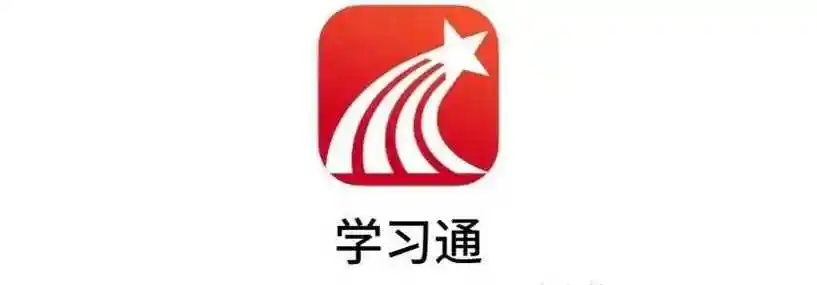作业帮怎么开启护眼模式_作业帮护眼模式设置开启方法
作业帮护眼模式可通过App内按钮开启,将背景调为绿色;若无此功能,可使用手机系统护眼模式调节色温至暖色,并设置定时启用,或在VIP阅读界
作业帮护眼模式可通过App内按钮开启,将背景调为绿色;若无此功能,可使用手机系统护眼模式调节色温至暖色,并设置定时启用,或在VIP阅读界面选择阅读模式以减轻视觉疲劳。

如果您在使用作业帮时感到屏幕光线过强或长时间阅读导致视觉疲劳,可以通过开启护眼模式来降低蓝光对眼睛的刺激。以下是设置护眼模式的具体步骤。
本文运行环境:小米14,Android 14
一、通过作业帮App内设置开启护眼模式
部分版本的作业帮App内置了护眼模式功能,可在阅读或学习界面直接启用,以调整背景颜色为浅绿或护眼黄,减少眼睛负担。
1、打开手机上的作业帮App,进入首页后点击“拍照搜题”或任意一个已做笔记的学习内容。
2、在题目解析页面,找到并点击右上角的“护眼模式”按钮(图标可能为太阳/叶子形状)。
3、开启后页面背景将变为柔和的绿色调,再次点击可关闭。
二、利用手机系统级护眼模式替代
若作业帮App本身未提供独立护眼模式,可通过手机系统自带的屏幕色彩调节功能实现类似效果,适用于所有应用。
1、返回手机主屏幕,进入“设置”应用。
2、选择“显示与亮度”选项,然后点击“护眼模式”或“深色模式/色彩调节”。
3、开启开关,并滑动色温调节条,向“暖色”方向调整至舒适状态。
4、可设置定时开启,例如从19:00到次日7:00自动启用,保护夜间用眼健康。
三、在作业帮VIP学习界面中启用阅读保护
针对VIP用户,在电子书或长文本阅读场景下,作业帮可能提供专门的阅读模式,其背景默认为护眼色。
1、打开作业帮,进入“我的课程”或“同步练习”中的任意一篇长文本习题解析。
2、点击屏幕中央调出操作菜单,选择“阅读模式”或“课本模式”。
3、页面刷新后背景自动切换为米黄色或浅绿色,字体对比度优化,适合长时间阅读。
菜鸟下载发布此文仅为传递信息,不代表菜鸟下载认同其观点或证实其描述。
相关文章
更多>>热门游戏
更多>>热点资讯
更多>>热门排行
更多>>- 多种热门耐玩的凡界仙尘破解版游戏下载排行榜-凡界仙尘破解版下载大全
- 鬼魅夜行手游排行-鬼魅夜行免费版/单机版/破解版-鬼魅夜行版本大全
- 烈火至尊手游排行-烈火至尊免费版/单机版/破解版-烈火至尊版本大全
- 九天剑歌手游排行-九天剑歌免费版/单机版/破解版-九天剑歌版本大全
- 妖月传奇系列版本排行-妖月传奇系列游戏有哪些版本-妖月传奇系列游戏破解版
- 一剑仙侠手游排行-一剑仙侠免费版/单机版/破解版-一剑仙侠版本大全
- 多种热门耐玩的霸刀战神破解版游戏下载排行榜-霸刀战神破解版下载大全
- 盛天合击ios手游排行榜-盛天合击手游大全-有什么类似盛天合击的手游
- 我的孩子游戏排行-我的孩子所有版本-我的孩子游戏合集
- 梦幻江湖题材手游排行榜下载-有哪些好玩的梦幻江湖题材手机游戏推荐
- 2023苍穹激斗手游排行榜-苍穹激斗手游2023排行榜前十名下载
- 类似梦幻之光的游戏排行榜_有哪些类似梦幻之光的游戏